Com o Compose, é possível criar formas feitas de polígonos. Por exemplo, é possível criar as seguintes formas:
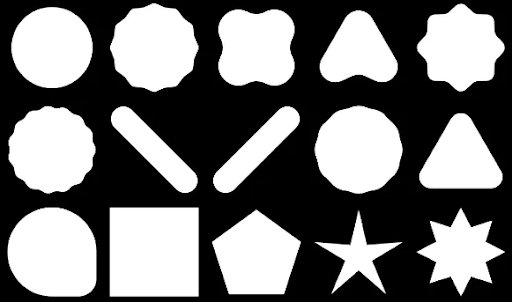
Para criar um polígono arredondado personalizado no Compose, adicione a dependência
graphics-shapes ao
app/build.gradle:
implementation "androidx.graphics:graphics-shapes:1.0.1"
Essa biblioteca permite criar formas feitas de polígonos. Enquanto as formas poligonais têm apenas bordas retas e cantos agudos, essas formas permitem cantos arredondados opcionais. Isso facilita a transformação entre duas formas diferentes. A transformação entre formas arbitrárias é difícil e tende a ser um problema de tempo de design. Mas essa biblioteca simplifica o processo, transformando essas formas com estruturas poligonais semelhantes.
Criar polígonos
O snippet a seguir cria um polígono básico com seis pontos no centro da área de desenho:
Box( modifier = Modifier .drawWithCache { val roundedPolygon = RoundedPolygon( numVertices = 6, radius = size.minDimension / 2, centerX = size.width / 2, centerY = size.height / 2 ) val roundedPolygonPath = roundedPolygon.toPath().asComposePath() onDrawBehind { drawPath(roundedPolygonPath, color = Color.Blue) } } .fillMaxSize() )
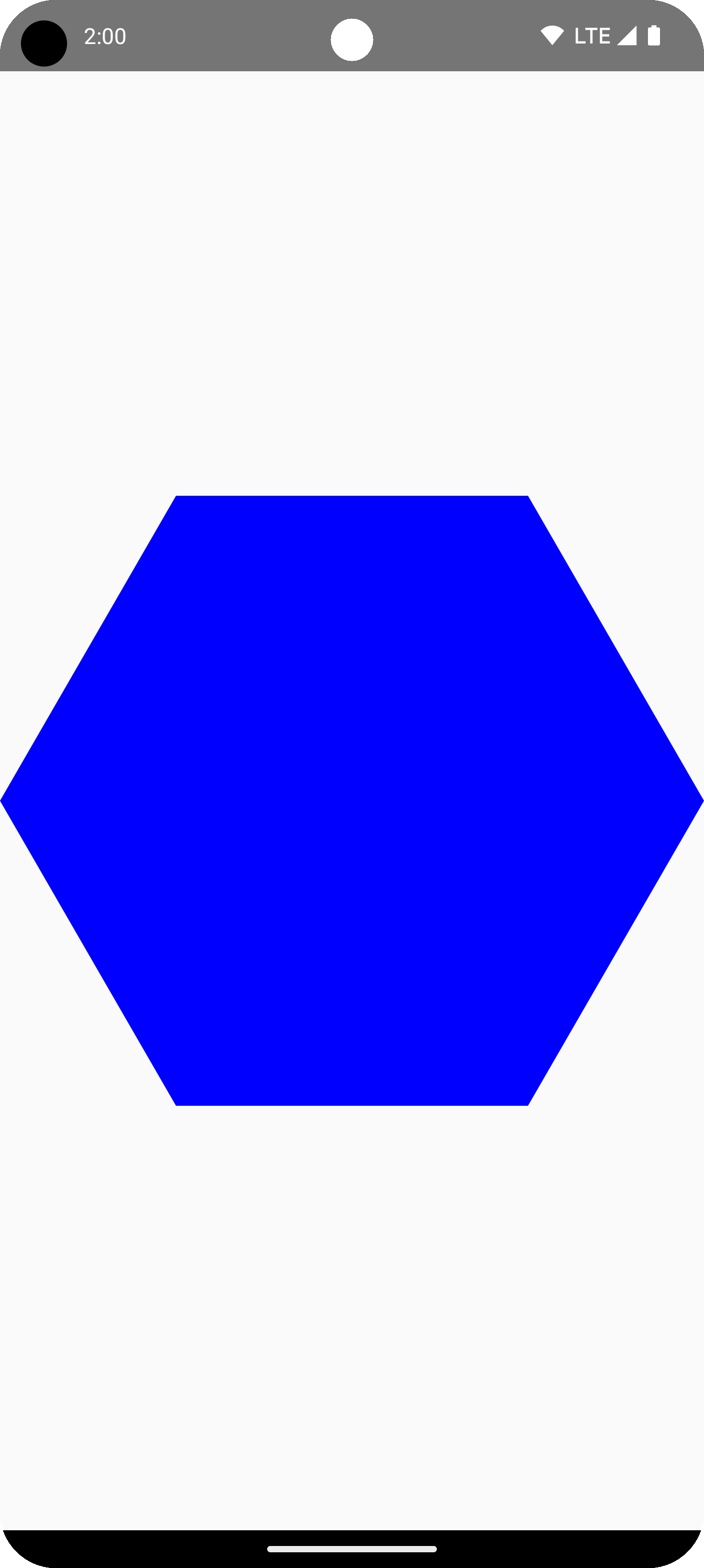
Neste exemplo, a biblioteca cria um RoundedPolygon que contém a geometria
que representa a forma solicitada. Para desenhar essa forma em um app do Compose,
você precisa extrair um objeto Path dele para colocar a forma em um formato que o Compose
saiba desenhar.
Arredondar os cantos de um polígono
Para arredondar os cantos de um polígono, use o parâmetro CornerRounding. Ele usa dois parâmetros, radius e smoothing. Cada canto arredondado é composto de uma a três curvas cúbicas, cujo centro tem um formato de arco circular, enquanto as duas curvas laterais ("de flanco") fazem a transição da borda da forma para a curva central.
Radius
O radius é o raio do círculo usado para arredondar um vértice.
Por exemplo, o triângulo de canto arredondado a seguir é feito da seguinte maneira:
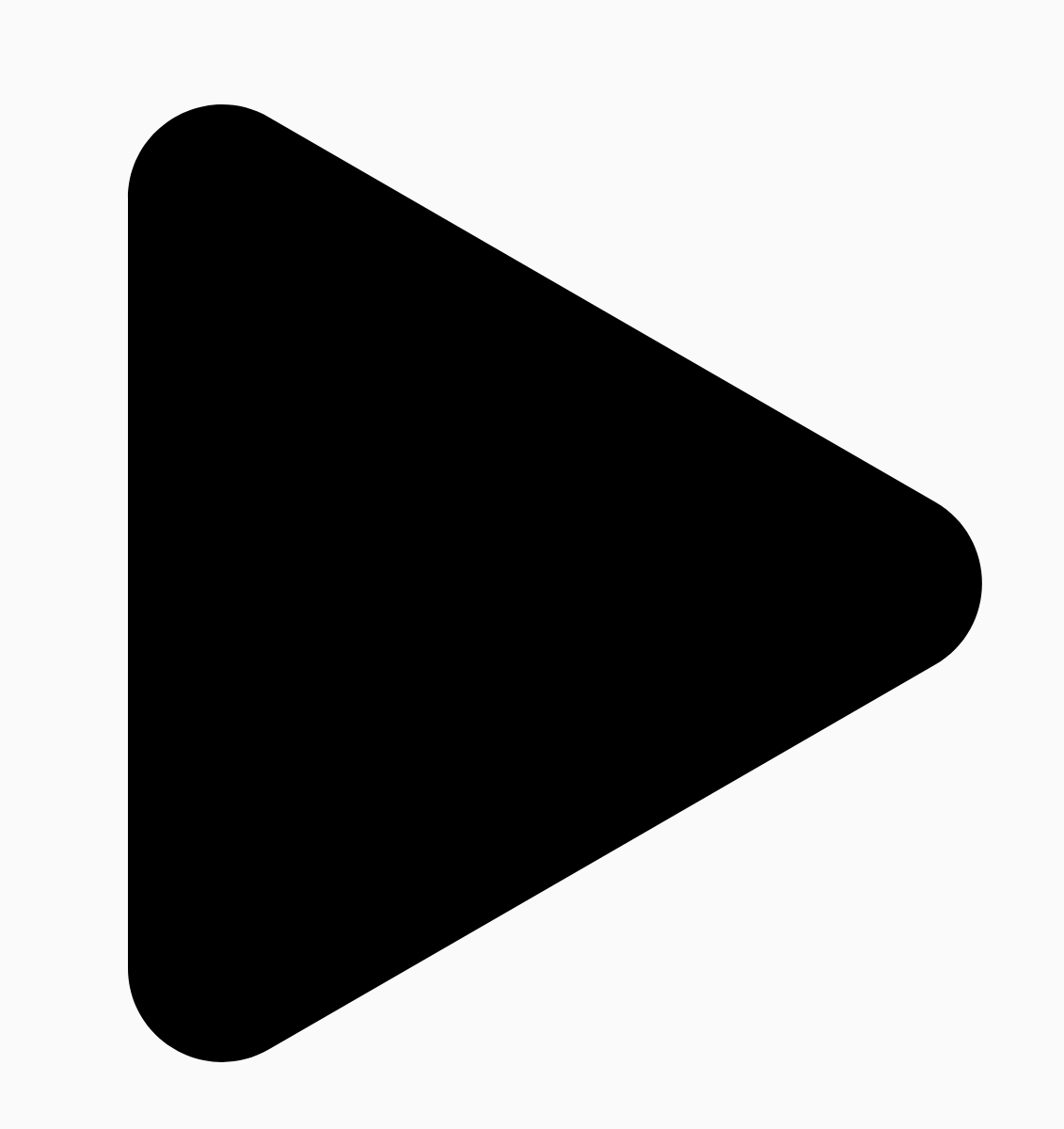
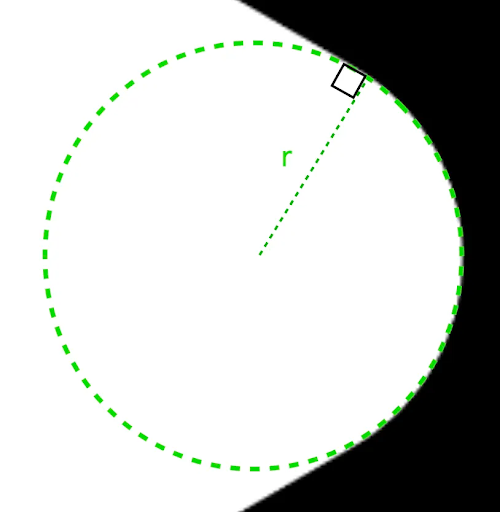
r determina o tamanho do arredondamento circular dos cantos arredondados.Suavização
O suavização é um fator que determina quanto tempo leva para ir da parte de arredondamento circular do canto até a borda. Um fator de suavização de 0 (sem suavização, o valor padrão de CornerRounding) resulta em um arredondamento de cantos puramente circular. Um fator de suavização diferente de zero (até o máximo de 1,0) resulta no arredondamento do canto por três curvas separadas.
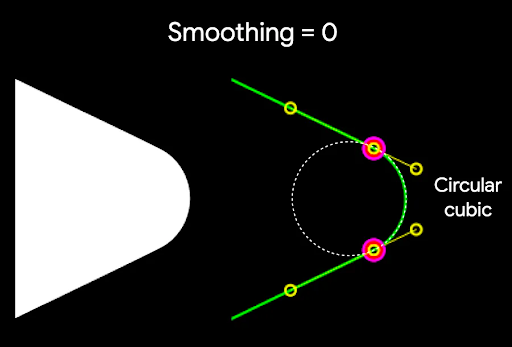
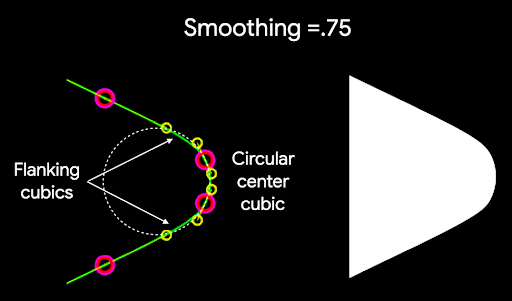
Por exemplo, o snippet abaixo ilustra a diferença sutil entre definir o suavização como 0 e 1:
Box( modifier = Modifier .drawWithCache { val roundedPolygon = RoundedPolygon( numVertices = 3, radius = size.minDimension / 2, centerX = size.width / 2, centerY = size.height / 2, rounding = CornerRounding( size.minDimension / 10f, smoothing = 0.1f ) ) val roundedPolygonPath = roundedPolygon.toPath().asComposePath() onDrawBehind { drawPath(roundedPolygonPath, color = Color.Black) } } .size(100.dp) )
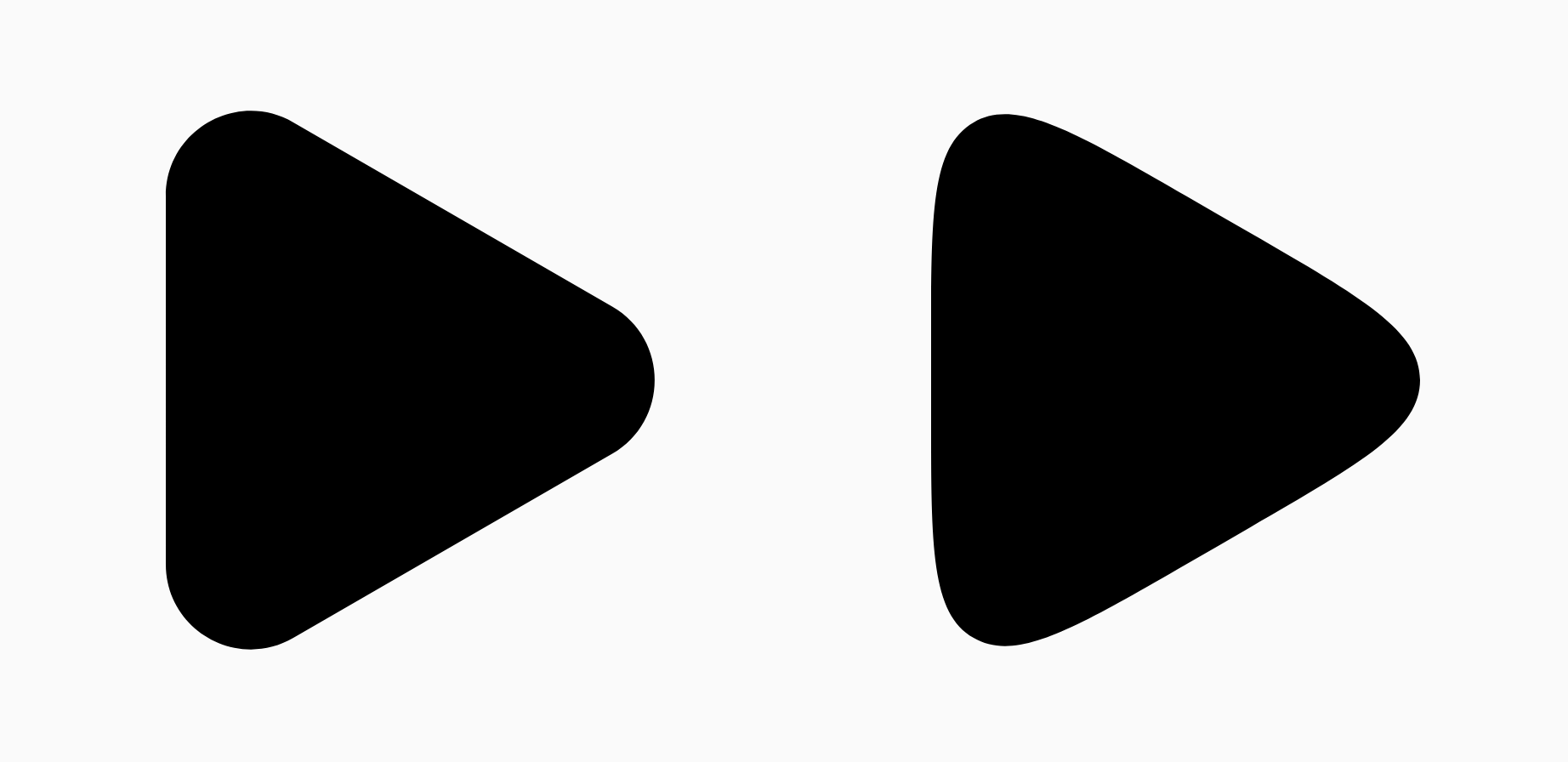
Tamanho e posição
Por padrão, uma forma é criada com um raio de 1 ao redor do centro (0, 0). Esse raio representa a distância entre o centro e os vértices externos do polígono em que a forma se baseia. Arredondar os cantos resulta em uma forma menor, já que os cantos arredondados ficam mais próximos do centro do que os vértices arredondados. Para dimensionar um polígono, ajuste o valor radius. Para ajustar a posição, mude o centerX ou o centerY do polígono.
Outra opção é transformar o objeto para mudar o tamanho, a posição e a rotação
usando funções de transformação DrawScope padrão, como
DrawScope#translate().
Transformar formas
Um objeto Morph é uma nova forma que representa uma animação entre duas formas poligonais. Para fazer a transformação entre duas formas, crie dois RoundedPolygons e um objeto Morph que receba essas duas formas. Para calcular uma forma entre as formas inicial e final, forneça um valor progress entre zero e um para determinar a forma entre as formas inicial (0) e final (1):
Box( modifier = Modifier .drawWithCache { val triangle = RoundedPolygon( numVertices = 3, radius = size.minDimension / 2f, centerX = size.width / 2f, centerY = size.height / 2f, rounding = CornerRounding( size.minDimension / 10f, smoothing = 0.1f ) ) val square = RoundedPolygon( numVertices = 4, radius = size.minDimension / 2f, centerX = size.width / 2f, centerY = size.height / 2f ) val morph = Morph(start = triangle, end = square) val morphPath = morph .toPath(progress = 0.5f).asComposePath() onDrawBehind { drawPath(morphPath, color = Color.Black) } } .fillMaxSize() )
No exemplo acima, o progresso está exatamente na metade entre as duas formas (triângulo arredondado e um quadrado), produzindo o seguinte resultado:
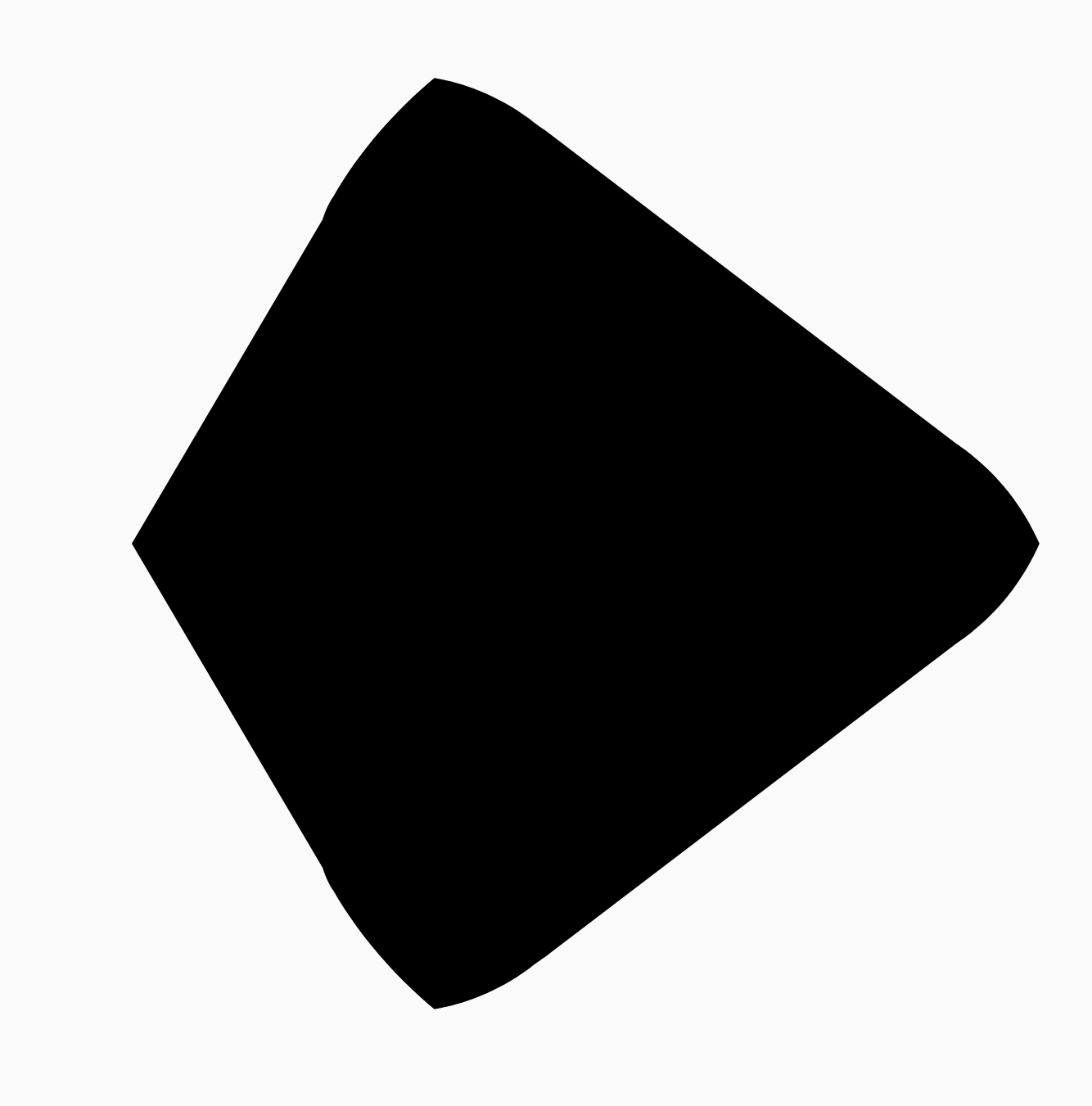
Na maioria dos cenários, a transformação é feita como parte de uma animação, e não apenas uma renderização estática. Para animar entre esses dois, use as APIs de animação padrão no Compose para mudar o valor do progresso ao longo do tempo. Por exemplo, é possível animar infinitamente a transformação entre essas duas formas da seguinte maneira:
val infiniteAnimation = rememberInfiniteTransition(label = "infinite animation") val morphProgress = infiniteAnimation.animateFloat( initialValue = 0f, targetValue = 1f, animationSpec = infiniteRepeatable( tween(500), repeatMode = RepeatMode.Reverse ), label = "morph" ) Box( modifier = Modifier .drawWithCache { val triangle = RoundedPolygon( numVertices = 3, radius = size.minDimension / 2f, centerX = size.width / 2f, centerY = size.height / 2f, rounding = CornerRounding( size.minDimension / 10f, smoothing = 0.1f ) ) val square = RoundedPolygon( numVertices = 4, radius = size.minDimension / 2f, centerX = size.width / 2f, centerY = size.height / 2f ) val morph = Morph(start = triangle, end = square) val morphPath = morph .toPath(progress = morphProgress.value) .asComposePath() onDrawBehind { drawPath(morphPath, color = Color.Black) } } .fillMaxSize() )
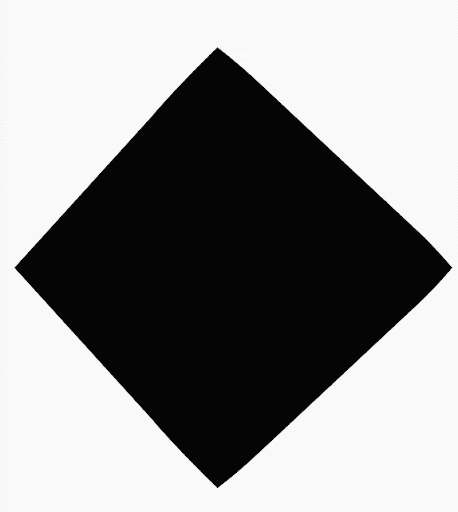
Usar polígono como corte
É comum usar o modificador
clip
no Compose para mudar a forma como um elemento combinável é renderizado e aproveitar
sombras que aparecem ao redor da área de corte:
fun RoundedPolygon.getBounds() = calculateBounds().let { Rect(it[0], it[1], it[2], it[3]) } class RoundedPolygonShape( private val polygon: RoundedPolygon, private var matrix: Matrix = Matrix() ) : Shape { private var path = Path() override fun createOutline( size: Size, layoutDirection: LayoutDirection, density: Density ): Outline { path.rewind() path = polygon.toPath().asComposePath() matrix.reset() val bounds = polygon.getBounds() val maxDimension = max(bounds.width, bounds.height) matrix.scale(size.width / maxDimension, size.height / maxDimension) matrix.translate(-bounds.left, -bounds.top) path.transform(matrix) return Outline.Generic(path) } }
Em seguida, use o polígono como um corte, conforme mostrado no snippet a seguir:
val hexagon = remember { RoundedPolygon( 6, rounding = CornerRounding(0.2f) ) } val clip = remember(hexagon) { RoundedPolygonShape(polygon = hexagon) } Box( modifier = Modifier .clip(clip) .background(MaterialTheme.colorScheme.secondary) .size(200.dp) ) { Text( "Hello Compose", color = MaterialTheme.colorScheme.onSecondary, modifier = Modifier.align(Alignment.Center) ) }
Isso resulta no seguinte:
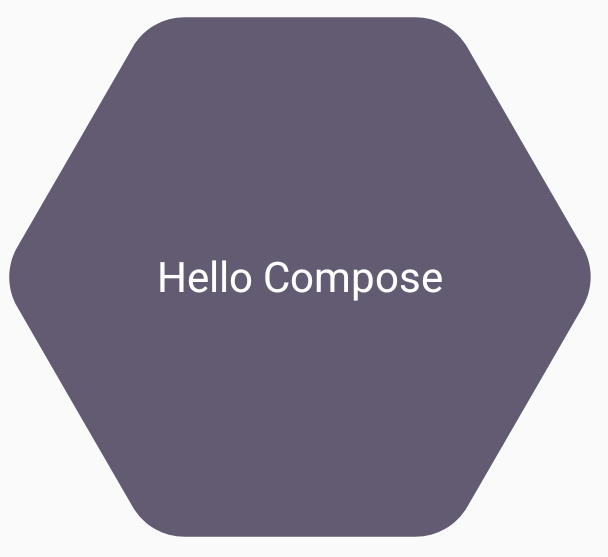
Isso pode não parecer muito diferente do que estava sendo renderizado antes, mas permite aproveitar outros recursos no Compose. Por exemplo, essa técnica pode ser usada para cortar uma imagem e aplicar uma sombra ao redor da região cortada:
val hexagon = remember { RoundedPolygon( 6, rounding = CornerRounding(0.2f) ) } val clip = remember(hexagon) { RoundedPolygonShape(polygon = hexagon) } Box( modifier = Modifier.fillMaxSize(), contentAlignment = Alignment.Center ) { Image( painter = painterResource(id = R.drawable.dog), contentDescription = "Dog", contentScale = ContentScale.Crop, modifier = Modifier .graphicsLayer { this.shadowElevation = 6.dp.toPx() this.shape = clip this.clip = true this.ambientShadowColor = Color.Black this.spotShadowColor = Color.Black } .size(200.dp) ) }
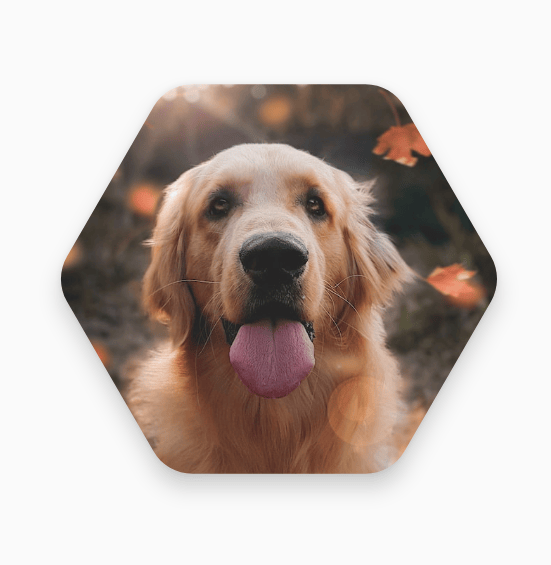
Transformar botão ao clicar
É possível usar a biblioteca graphics-shape para criar um botão que se transforma entre
duas formas ao ser pressionado. Primeiro, crie um MorphPolygonShape que estenda Shape,
dimensionando e traduzindo para ajustar adequadamente. Observe a transmissão do
progresso para que a forma possa ser animada:
class MorphPolygonShape( private val morph: Morph, private val percentage: Float ) : Shape { private val matrix = Matrix() override fun createOutline( size: Size, layoutDirection: LayoutDirection, density: Density ): Outline { // Below assumes that you haven't changed the default radius of 1f, nor the centerX and centerY of 0f // By default this stretches the path to the size of the container, if you don't want stretching, use the same size.width for both x and y. matrix.scale(size.width / 2f, size.height / 2f) matrix.translate(1f, 1f) val path = morph.toPath(progress = percentage).asComposePath() path.transform(matrix) return Outline.Generic(path) } }
Para usar essa transformação, crie dois polígonos, shapeA e shapeB. Crie e
lembre-se do Morph. Em seguida, aplique a transformação ao botão como um contorno de recorte,
usando o interactionSource ao pressionar como a força motriz por trás da
animação:
val shapeA = remember { RoundedPolygon( 6, rounding = CornerRounding(0.2f) ) } val shapeB = remember { RoundedPolygon.star( 6, rounding = CornerRounding(0.1f) ) } val morph = remember { Morph(shapeA, shapeB) } val interactionSource = remember { MutableInteractionSource() } val isPressed by interactionSource.collectIsPressedAsState() val animatedProgress = animateFloatAsState( targetValue = if (isPressed) 1f else 0f, label = "progress", animationSpec = spring(dampingRatio = 0.4f, stiffness = Spring.StiffnessMedium) ) Box( modifier = Modifier .size(200.dp) .padding(8.dp) .clip(MorphPolygonShape(morph, animatedProgress.value)) .background(Color(0xFF80DEEA)) .size(200.dp) .clickable(interactionSource = interactionSource, indication = null) { } ) { Text("Hello", modifier = Modifier.align(Alignment.Center)) }
Isso resulta na seguinte animação quando a caixa é tocada:
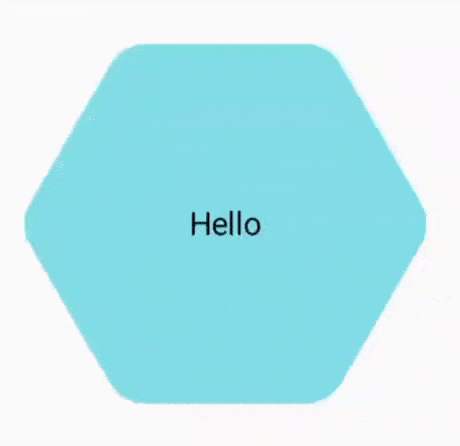
Animar a transformação de formas infinitamente
Para animar uma forma de transformação sem parar, use
rememberInfiniteTransition.
Confira abaixo um exemplo de foto do perfil que muda de forma (e gira) infinitamente ao longo do tempo. Essa abordagem usa um pequeno ajuste no
MorphPolygonShape mostrado acima:
class CustomRotatingMorphShape( private val morph: Morph, private val percentage: Float, private val rotation: Float ) : Shape { private val matrix = Matrix() override fun createOutline( size: Size, layoutDirection: LayoutDirection, density: Density ): Outline { // Below assumes that you haven't changed the default radius of 1f, nor the centerX and centerY of 0f // By default this stretches the path to the size of the container, if you don't want stretching, use the same size.width for both x and y. matrix.scale(size.width / 2f, size.height / 2f) matrix.translate(1f, 1f) matrix.rotateZ(rotation) val path = morph.toPath(progress = percentage).asComposePath() path.transform(matrix) return Outline.Generic(path) } } @Preview @Composable private fun RotatingScallopedProfilePic() { val shapeA = remember { RoundedPolygon( 12, rounding = CornerRounding(0.2f) ) } val shapeB = remember { RoundedPolygon.star( 12, rounding = CornerRounding(0.2f) ) } val morph = remember { Morph(shapeA, shapeB) } val infiniteTransition = rememberInfiniteTransition("infinite outline movement") val animatedProgress = infiniteTransition.animateFloat( initialValue = 0f, targetValue = 1f, animationSpec = infiniteRepeatable( tween(2000, easing = LinearEasing), repeatMode = RepeatMode.Reverse ), label = "animatedMorphProgress" ) val animatedRotation = infiniteTransition.animateFloat( initialValue = 0f, targetValue = 360f, animationSpec = infiniteRepeatable( tween(6000, easing = LinearEasing), repeatMode = RepeatMode.Reverse ), label = "animatedMorphProgress" ) Box( modifier = Modifier.fillMaxSize(), contentAlignment = Alignment.Center ) { Image( painter = painterResource(id = R.drawable.dog), contentDescription = "Dog", contentScale = ContentScale.Crop, modifier = Modifier .clip( CustomRotatingMorphShape( morph, animatedProgress.value, animatedRotation.value ) ) .size(200.dp) ) } }
Esse código gera o seguinte resultado divertido:
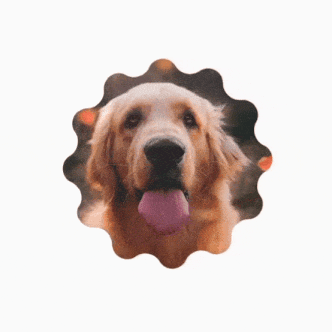
Polígonos personalizados
Se as formas criadas com polígonos regulares não atenderem ao seu caso de uso, crie uma forma mais personalizada com uma lista de vértices. Por exemplo, você pode criar um formato de coração assim:
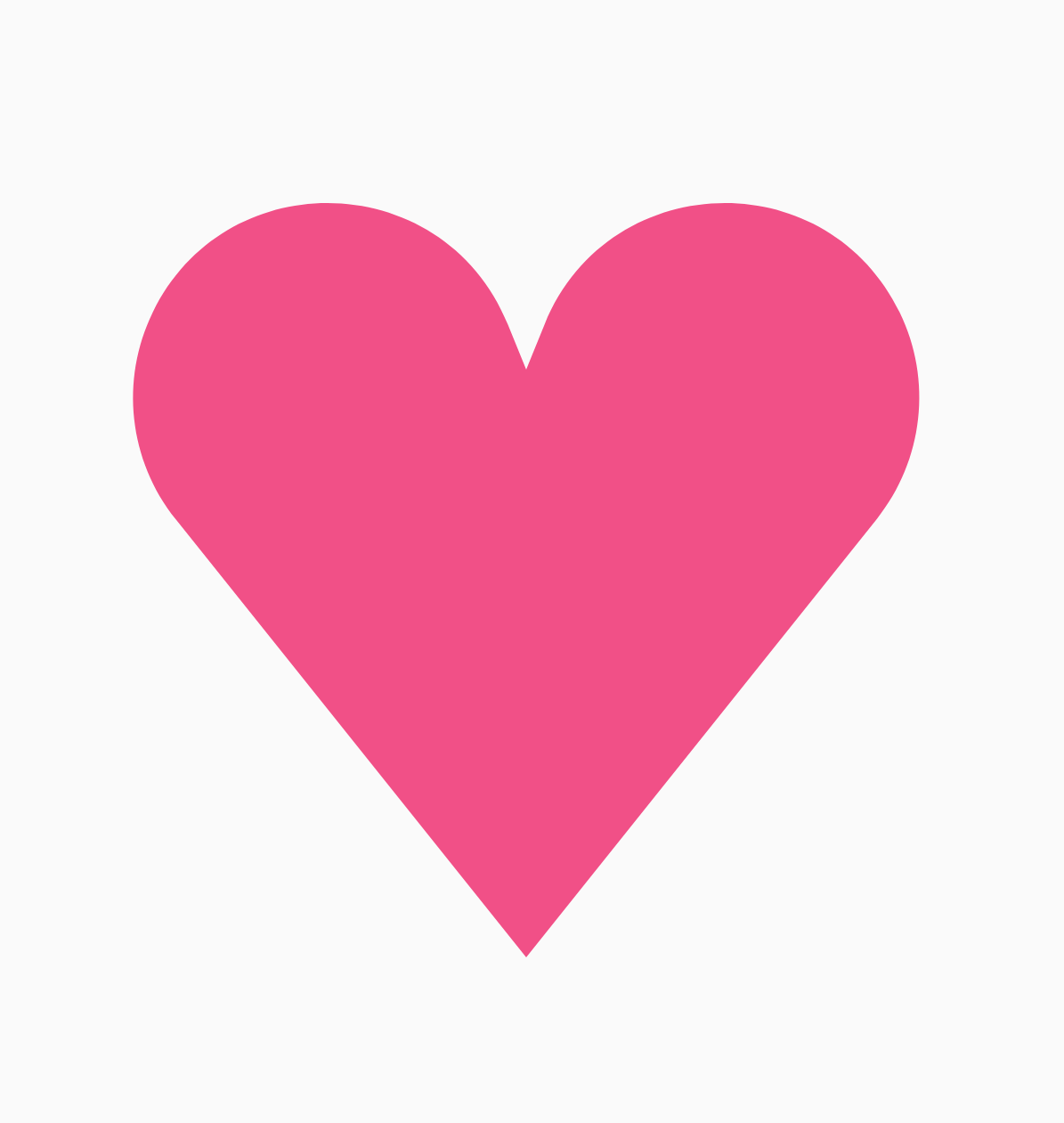
É possível especificar os vértices individuais dessa forma usando a sobrecarga RoundedPolygon, que usa uma matriz de ponto flutuante de coordenadas x e y.
Para dividir o polígono do coração, observe que o sistema de coordenadas polares para especificar pontos facilita isso em comparação com o sistema cartesiano (x, y), em que 0° começa no lado direito e segue no sentido horário, com 270° na posição das 12 horas:
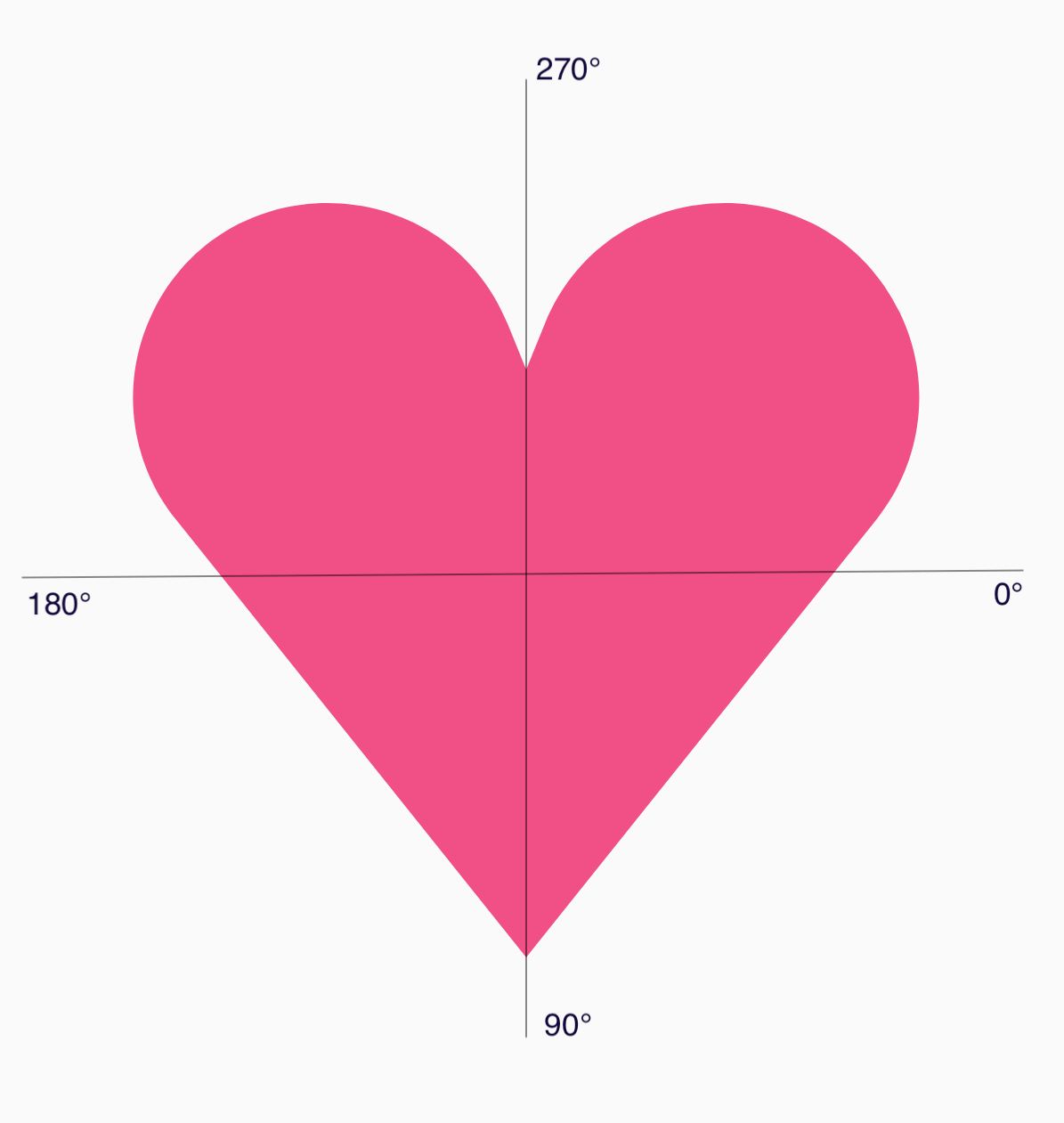
Agora, a forma pode ser definida de maneira mais fácil especificando o ângulo (𝜭) e o raio do centro em cada ponto:
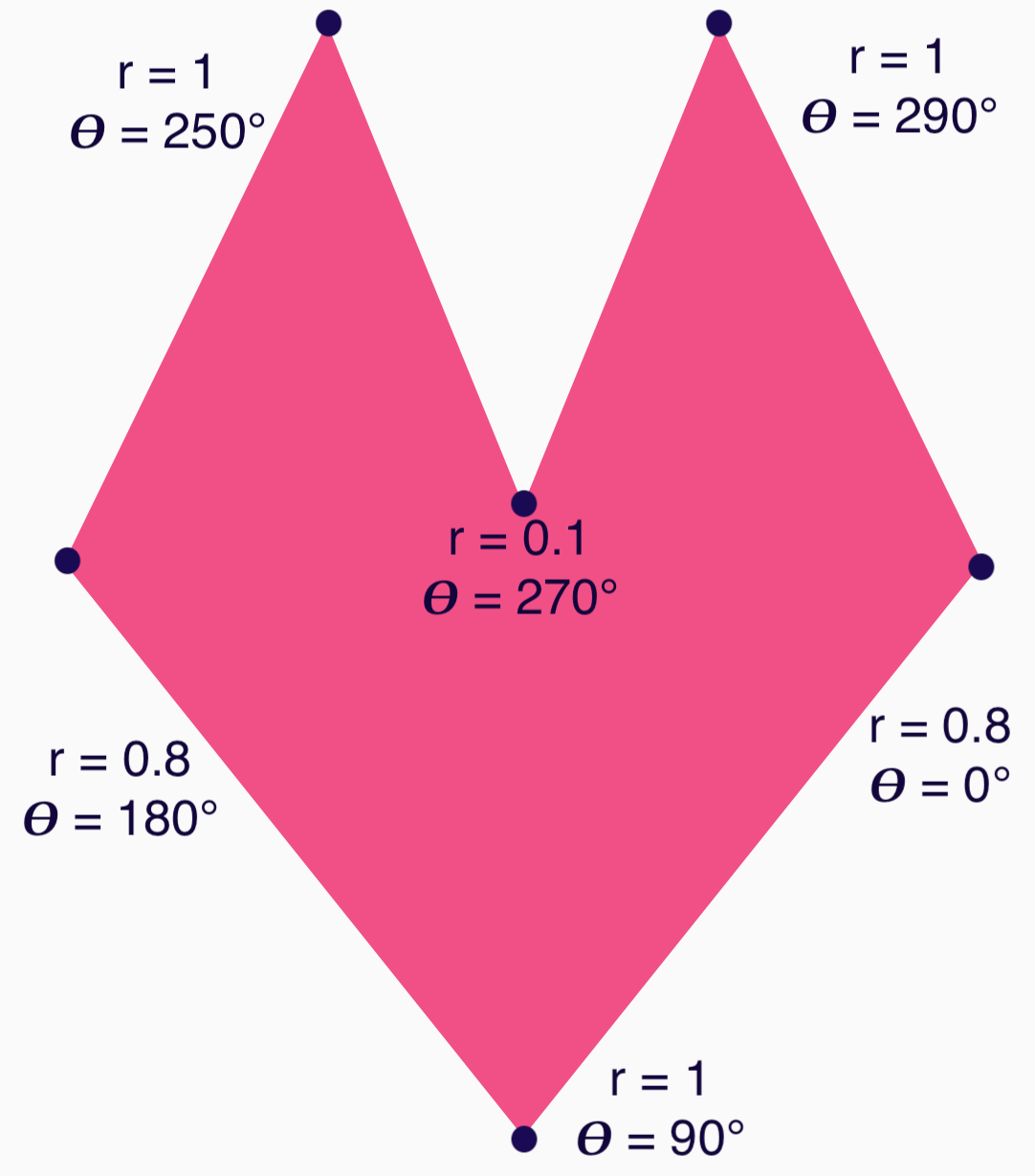
Agora, os vértices podem ser criados e transmitidos para a função RoundedPolygon:
val vertices = remember { val radius = 1f val radiusSides = 0.8f val innerRadius = .1f floatArrayOf( radialToCartesian(radiusSides, 0f.toRadians()).x, radialToCartesian(radiusSides, 0f.toRadians()).y, radialToCartesian(radius, 90f.toRadians()).x, radialToCartesian(radius, 90f.toRadians()).y, radialToCartesian(radiusSides, 180f.toRadians()).x, radialToCartesian(radiusSides, 180f.toRadians()).y, radialToCartesian(radius, 250f.toRadians()).x, radialToCartesian(radius, 250f.toRadians()).y, radialToCartesian(innerRadius, 270f.toRadians()).x, radialToCartesian(innerRadius, 270f.toRadians()).y, radialToCartesian(radius, 290f.toRadians()).x, radialToCartesian(radius, 290f.toRadians()).y, ) }
Os vértices precisam ser convertidos em coordenadas cartesianas usando esta função radialToCartesian:
internal fun Float.toRadians() = this * PI.toFloat() / 180f internal val PointZero = PointF(0f, 0f) internal fun radialToCartesian( radius: Float, angleRadians: Float, center: PointF = PointZero ) = directionVectorPointF(angleRadians) * radius + center internal fun directionVectorPointF(angleRadians: Float) = PointF(cos(angleRadians), sin(angleRadians))
O código anterior fornece os vértices brutos do coração, mas é necessário arredondar cantos específicos para obter o formato escolhido. Os cantos em 90° e 270° não têm arredondamento, mas os outros têm. Para conseguir um arredondamento personalizado em cantos individuais, use o parâmetro perVertexRounding:
val rounding = remember { val roundingNormal = 0.6f val roundingNone = 0f listOf( CornerRounding(roundingNormal), CornerRounding(roundingNone), CornerRounding(roundingNormal), CornerRounding(roundingNormal), CornerRounding(roundingNone), CornerRounding(roundingNormal), ) } val polygon = remember(vertices, rounding) { RoundedPolygon( vertices = vertices, perVertexRounding = rounding ) } Box( modifier = Modifier .drawWithCache { val roundedPolygonPath = polygon.toPath().asComposePath() onDrawBehind { scale(size.width * 0.5f, size.width * 0.5f) { translate(size.width * 0.5f, size.height * 0.5f) { drawPath(roundedPolygonPath, color = Color(0xFFF15087)) } } } } .size(400.dp) )
Isso resulta no coração rosa:
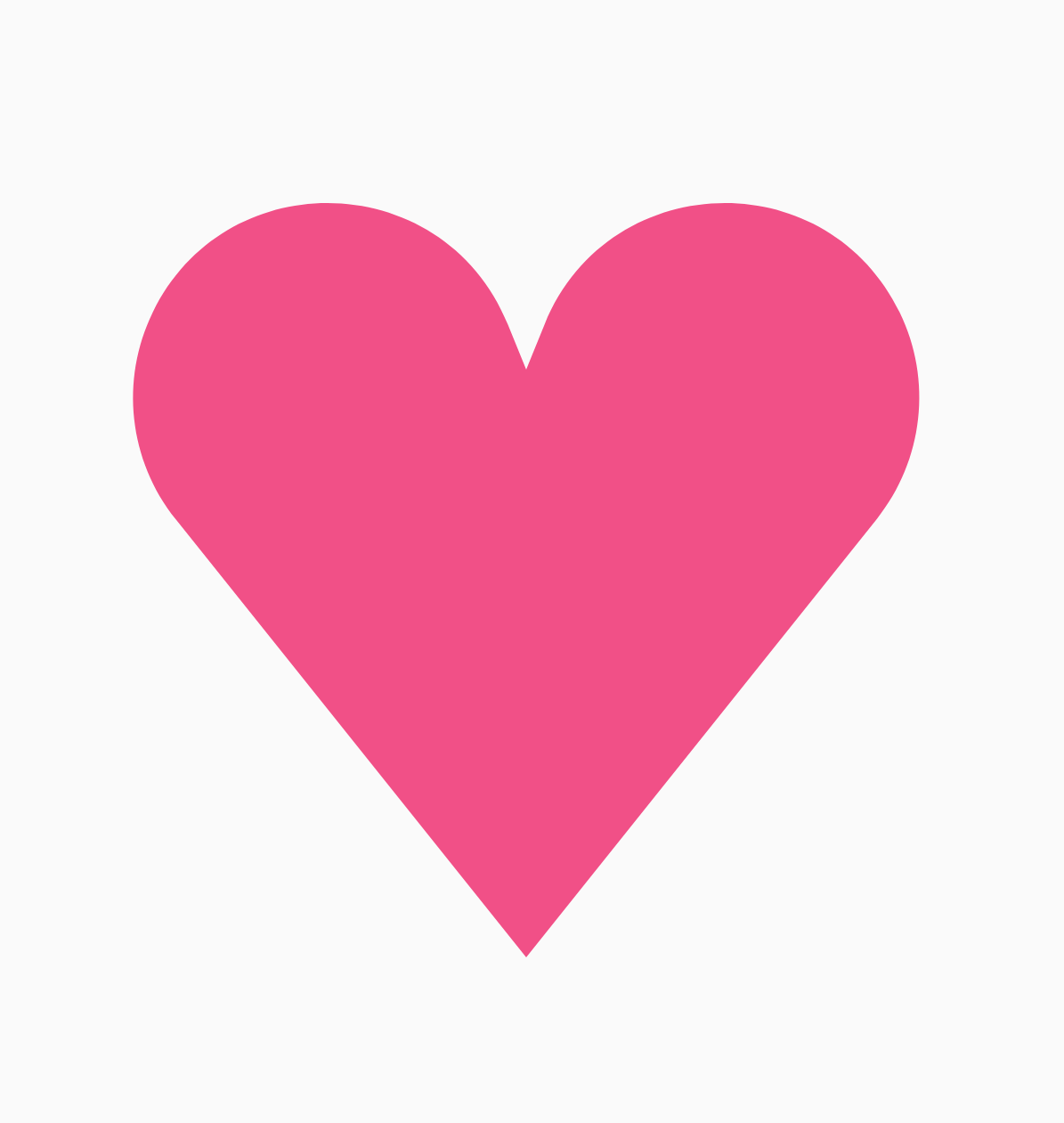
Se as formas anteriores não abrangem seu caso de uso, considere usar a classe Path para desenhar uma forma personalizada ou carregar um arquivo ImageVector do disco. A biblioteca graphics-shapes não foi criada para uso com formas arbitrárias, mas especificamente para simplificar a criação de polígonos arredondados e animações de transformação entre eles.
Outros recursos
Para mais informações e exemplos, consulte os seguintes recursos:
- Blog: The Shape of Things to Come - Shapes (em inglês)
- Blog: Shape morphing in Android (em inglês)
- Demonstração do GitHub de formas (em inglês)

